Windows 11におけるシステムの復元手順

エラーやクラッシュが発生している場合は、Windows 11でのシステム復元手順に従ってデバイスを以前のバージョンに戻してください。

こんにちは、テクノロジー通の皆さん。待って、何かが足りない。こんにちは、テクノロジー愛好家です😊。今はずっと良くなりました。そう思いませんか?
絵文字は今日、欠かせないコミュニケーションツールとなっています。それ自体が言語であると言いたくなる人もいるかもしれません。それは間違いではないでしょう。絵文字のないテキストを受信したところを想像してみてください。あなたは、送信者が不機嫌であるか、あるいはあなたに対して怒っているのだと自動的に推測するでしょう。ただし、そのテキストに笑顔の絵文字が付いている場合は、すぐに「すべて順調です」と言うことができます。
絵文字は、コミュニケーション方法を強化および改善するだけでなく、場合によっては単語や文章を冗長にすることもあります。メッセージを伝えるために必要なのは、いくつかの絵文字だけです。そのため、デジタル プラットフォームやデバイスは、アプリケーションの不可欠な機能として絵文字を採用しています。
関連: Android と iPhone で Emoji Kitchen を使用する方法
Windows 11 には絵文字がありますか?
はい、Windows 11 には絵文字キーボードがあり、ユーザーはさまざまなソースから絵文字をコピー アンド ペーストする手間をかけずに、Unicode リストから簡単に選択できます。
Windows 11 は、以前のバージョンが提供していたものを基にして構築されています。
Windows 10 の絵文字の量は非常に多様ですが、カテゴリと種類に関してはかなり限られていました。Windows 11 では、より優れた絵文字、より多くのカテゴリ、より新鮮な記号、およびいくつかの新機能を提供することでこの問題を修正しています。煩雑な部分がなく、選択した絵文字にアクセスして選択することがはるかにスムーズになりました。
Windows 11 絵文字キーボードの新機能は何ですか?
Windows 11 絵文字キーボードに新たに追加された機能には次のようなものがあります。
Windows 11 の絵文字は、Windows 10 の絵文字よりもはるかに大きく、優れています。より詳細でダイナミックに見え、よりカラフルな外観になります。絵文字リストも再配置され、より多くのスペースが含まれ、すっきりとした、見た目に楽しいレイアウトが提供されています。
GIF が嫌いな人はいないでしょう。GIF は、絵文字だけではメッセージを伝えるのに十分でない場合に便利です。状況や状況が、それを完璧に描写している映画の特定のシーンやセリフを思い出させる瞬間は誰にでもあります。この最新の追加機能により、Windows 11 で GIF を検索して送信できるようになりました。
クリップボード履歴は、Windows 11 絵文字キーボードの新しい機能です。これにより、後で使用したり参照したりするために、最近コピーしたすべての情報 (テキストとビジュアルの両方) を呼び出すことができます。きちんとした追加です。
Microsoft 絵文字キーボードでは、日本語の顔文字も使用できます。従来の絵文字をサポートしていないアプリケーションでも、キーボードを使用して顔文字を挿入できます。
Microsoft の新しい絵文字セレクションには、よく使用される記号も含まれています。これらの記号は、従来の絵文字をサポートするほとんどのサポート対象アプリに追加できます。
Microsoft では、最近の絵文字の使用に基づいたスマートな提案も可能にしています。最近使用した絵文字は最初のページに表示され、簡単にアクセスできます。これにより、頻繁に使用する絵文字をすぐに使用できるようになり、入力が速くなります。
検索セクションは、アプリケーションの最も過小評価されている機能の一部であるため、興味深いものです。Windows 11 絵文字キーボードの検索ボックスは、各カテゴリの上部に表示され、リスト全体をスクロールしなくても、完璧な絵文字をすばやく検索できます。
Windows 11で絵文字を追加する方法
Windows で絵文字を追加するという話になりますが、2 つの異なる方法があります。次のセクションでは両方について説明しますが、どちらが最適であるかはご自身で判断してください。
方法 1: キーボード ショートカットを使用する
キーボード ショートカットは、Windows 11 でタスクを実行するために使用できる最も気の利いた方法の 1 つです。絵文字の入力も同様です。
使用するテキスト エディタを開くか、絵文字を入力するテキスト ボックスをクリックします。この方法ではメモ帳を使用します。
次に、Windows + . (ピリオド) キーまたは Windows + ; (セミコロン) キーを同時に押して、絵文字ウィンドウを表示します。
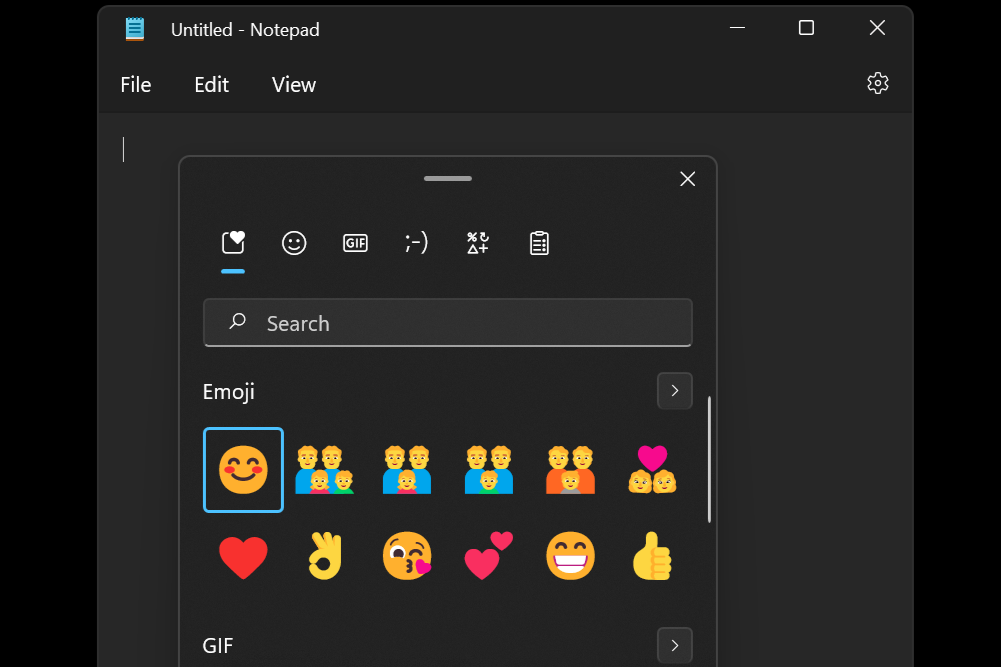
矢印キーを使用して、使用する顔文字に選択範囲を移動し、Ctrl+Enter をクリックしてその絵文字を挿入します。Escape キーを押して絵文字ポップアップを閉じるまで、Enter キー (Ctrl+Enter ではない) のみを使用して、すぐにさらに絵文字を挿入できます。
マウスを使用する場合は、挿入したい絵文字をクリックするだけです。
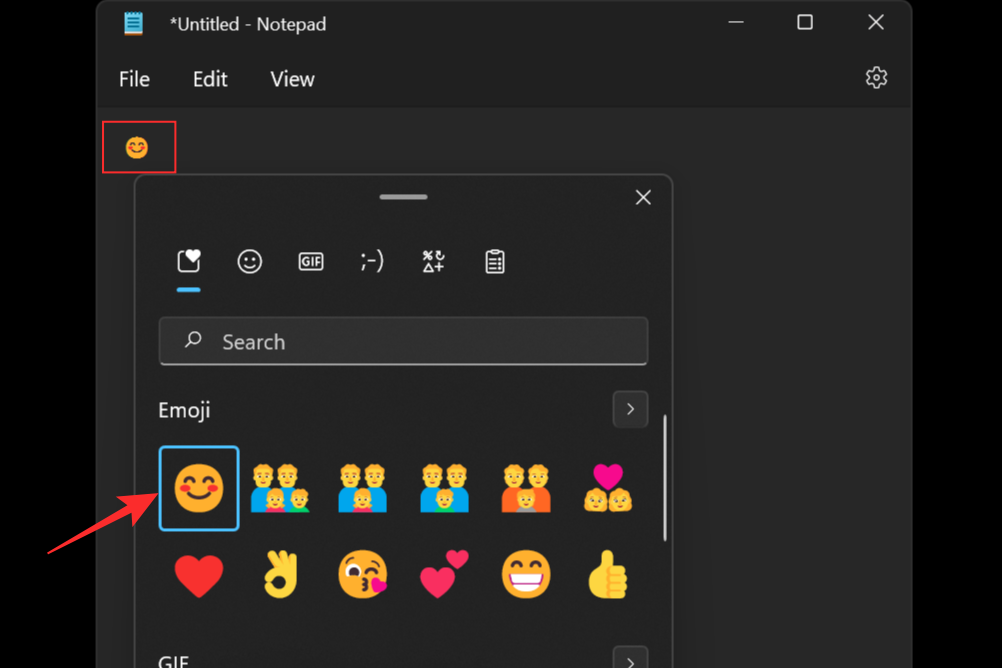
アプリが異なれば、同じ絵文字でも表示されるスタイルが異なることに注意してください。たとえば、これはメモ帳のスマイリー絵文字です。
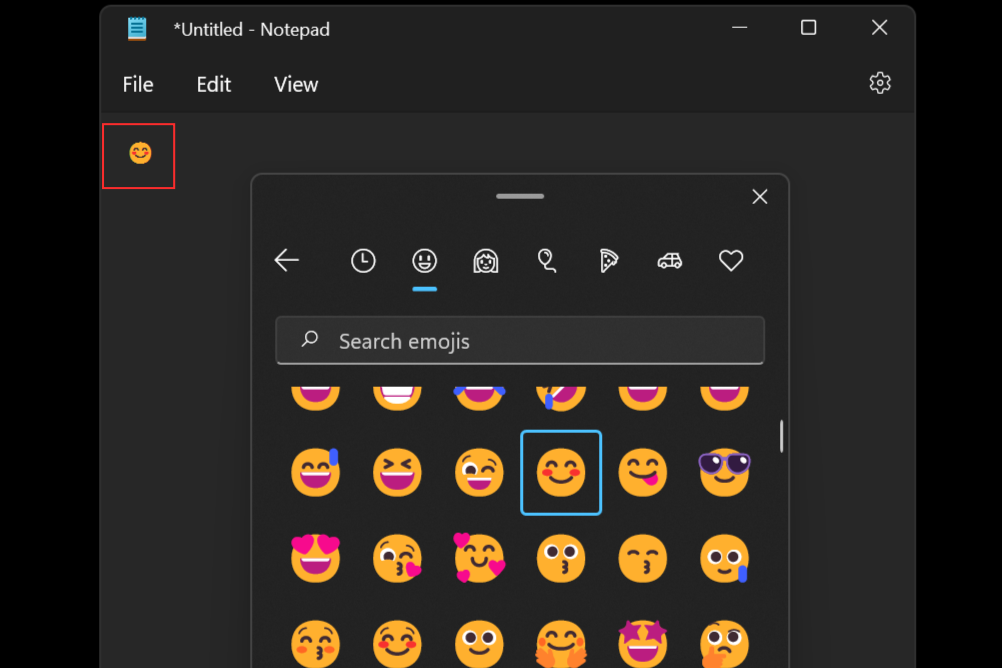
次に、ワードパッドの同じ絵文字と比較してください。
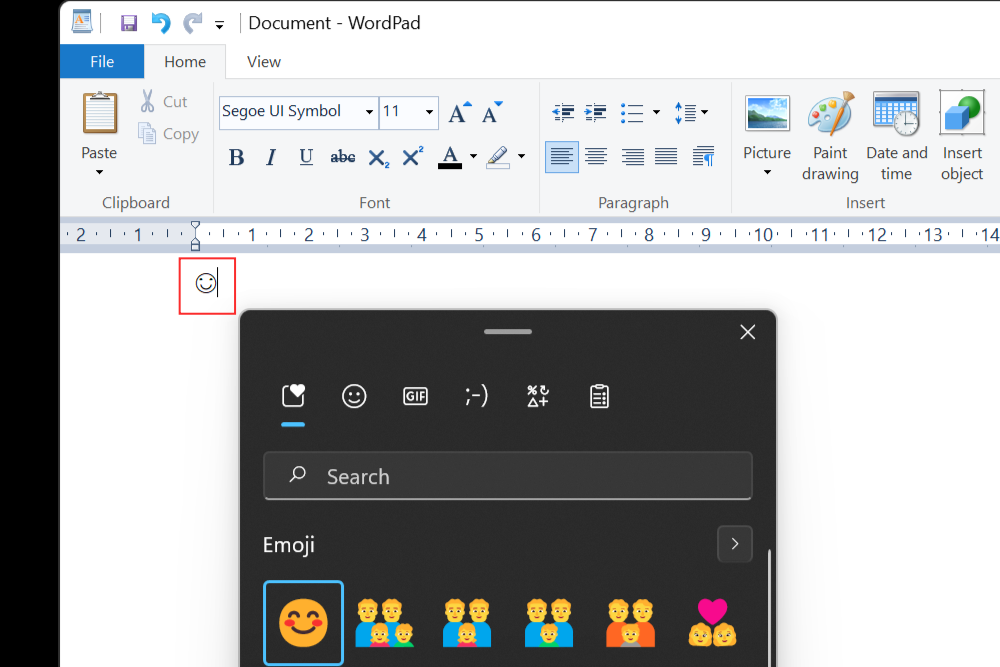
この方法を使用して、必要な絵文字を挿入します。6 つの異なるカテゴリから選択でき、 最近使用したすべての絵文字が含まれる [最近]カテゴリがあります。
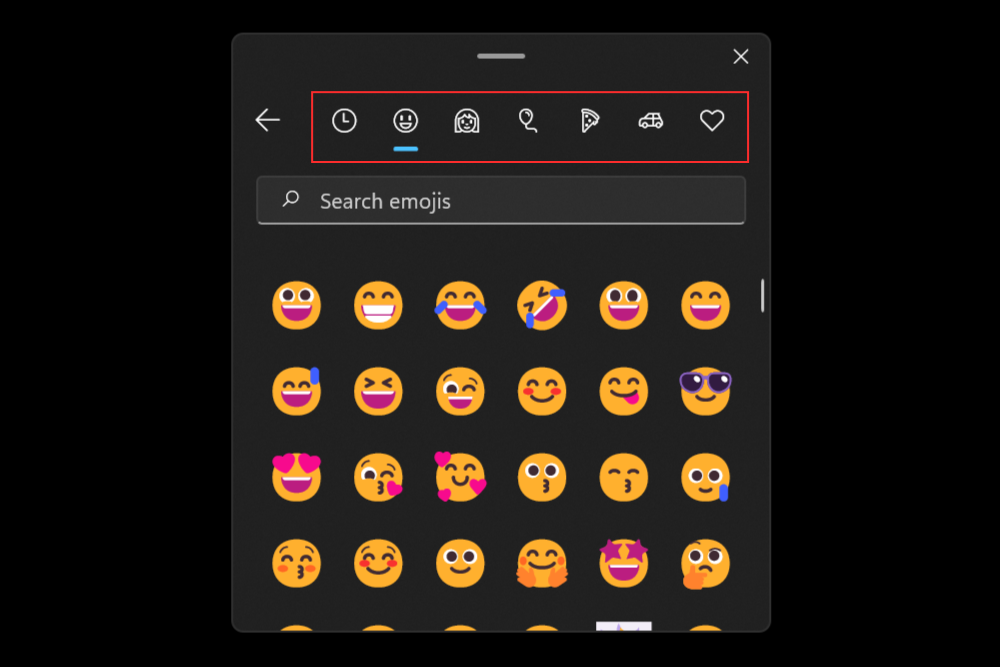
方法 2: タッチ キーボードを使用する
2 番目の方法はタッチ キーボードを中心としています。Windows 11 にはタッチ キーボードと呼ばれる機能があり、画面上にキーボードを表示して入力できます。
これは、システムがタッチスクリーン対応で、最新のモバイル デバイスと同じように入力できる場合に便利です。
タッチ キーボードを有効にするには、タスク バーを右クリックし、 [タスク バーの設定]を選択する必要があります 。
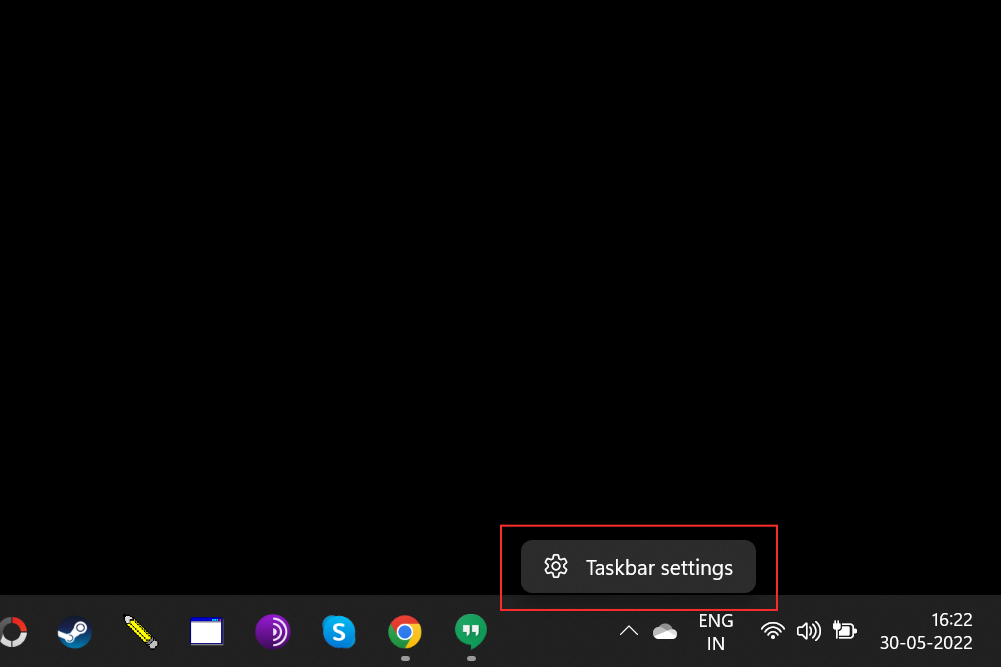
タスクバーの隅のアイコンで 、 タッチ キーボードを有効にします。
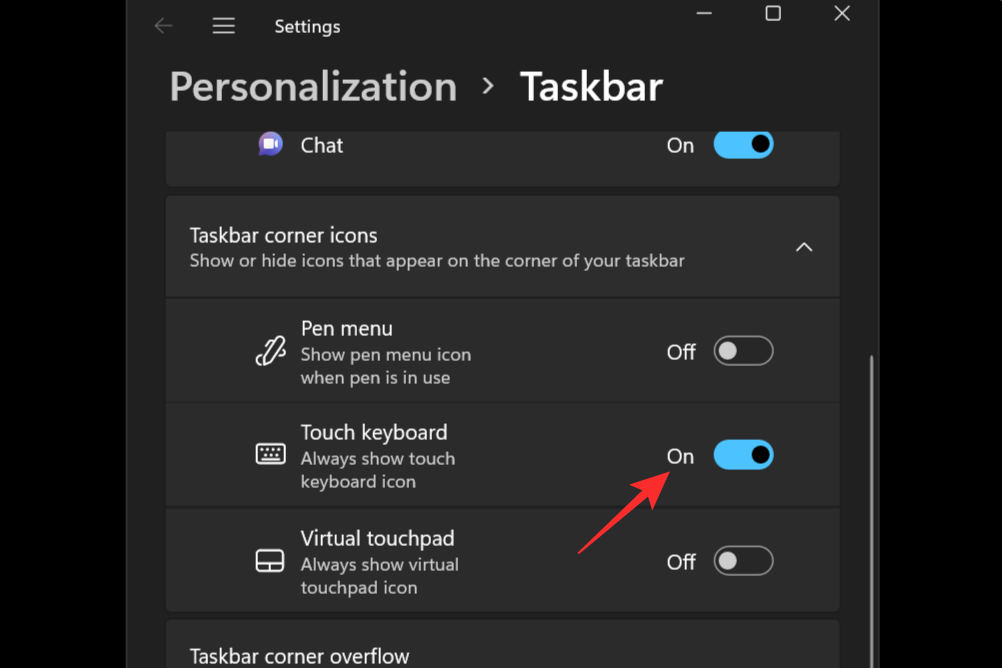
ここで、タスクバーのタッチ キーボードアイコンをクリックするだけで、 それが表示されます。
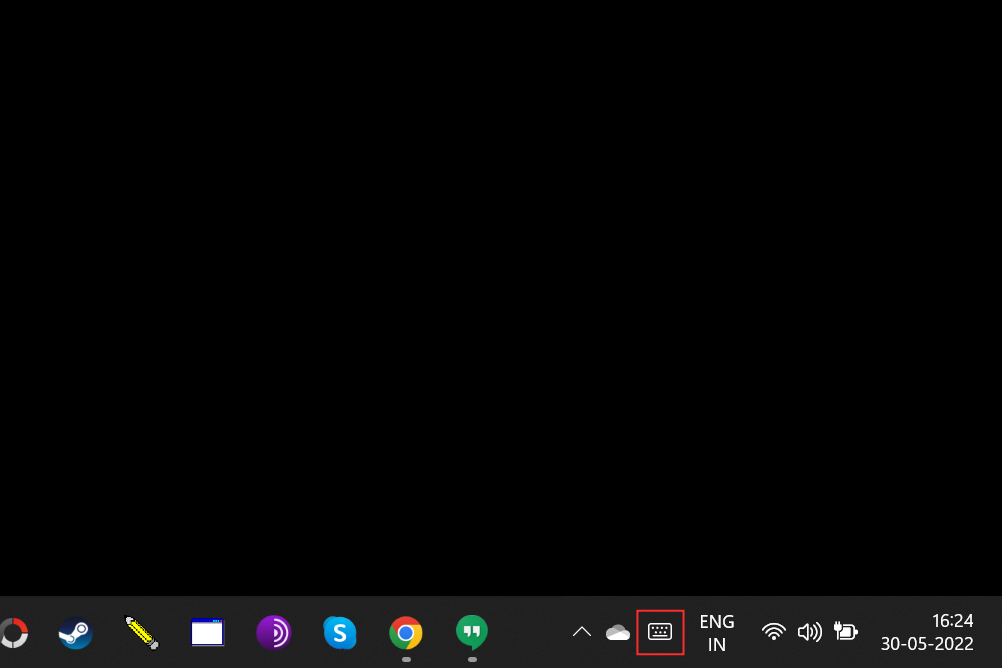
タッチ キーボードで、左上隅にある設定アイコンの横にある絵文字ボタンをクリックして、絵文字ウィンドウを開きます。
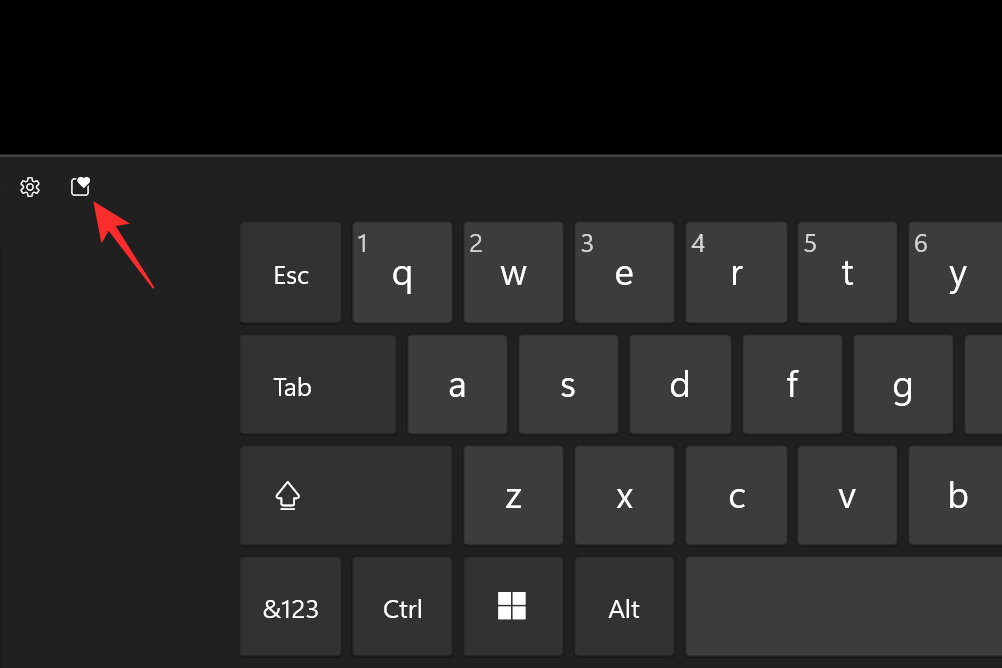
利用可能なさまざまな絵文字から選択し、挿入したい絵文字を選択します。
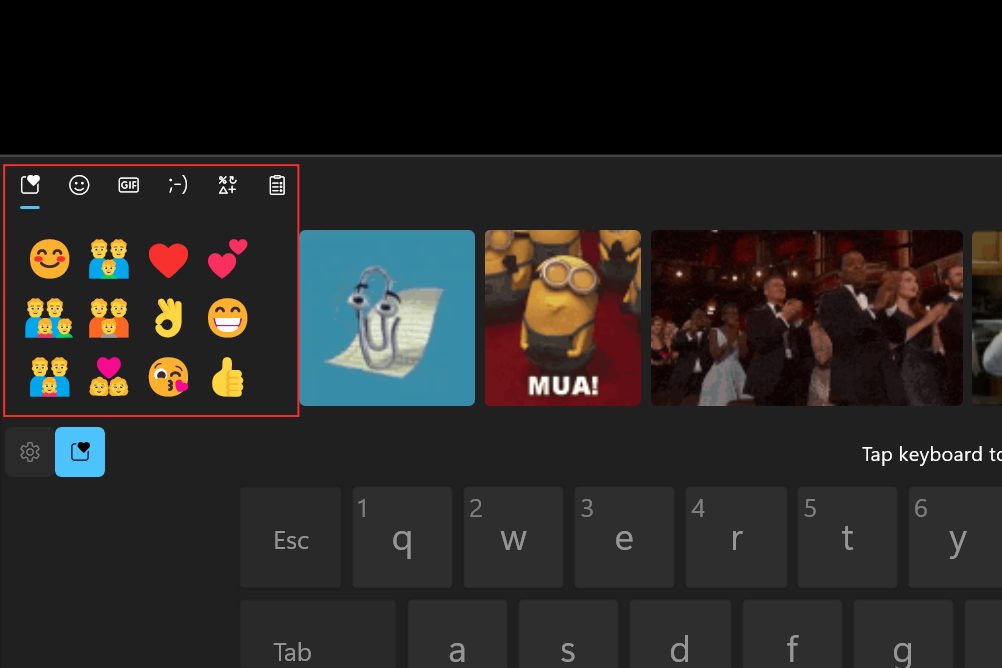
キーボードから直接絵文字を追加する方法
はい、マウスを使用せずに、キーボードから直接お好みの絵文字を追加できます。最初の方法で説明したように、 Windows + .または Windows + ;キーを押して絵文字ウィンドウを表示します。最近使用した絵文字がデフォルトで選択されて表示されます。
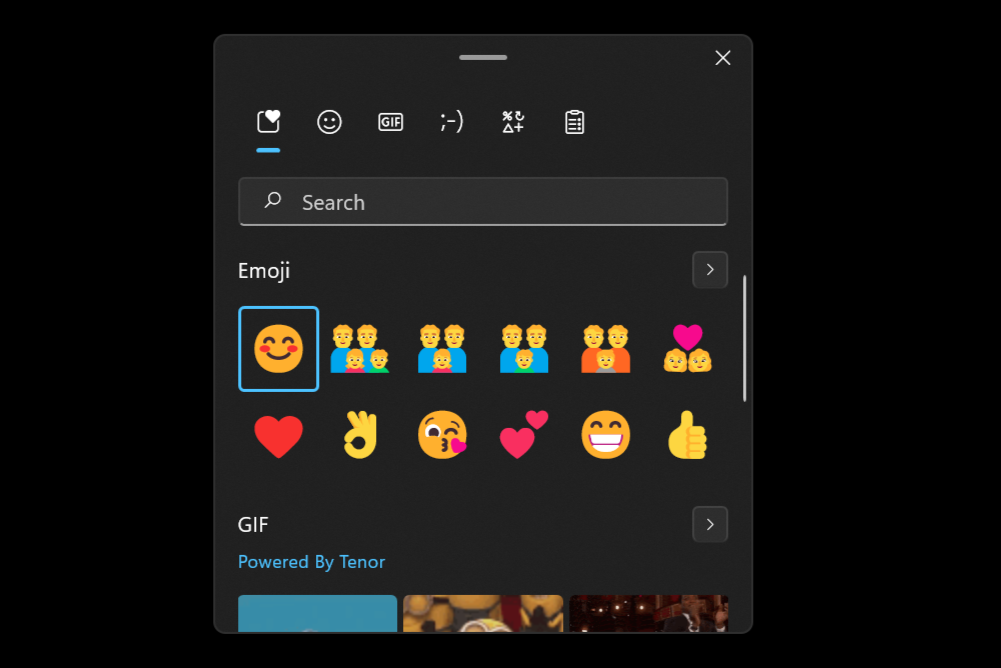
矢印キーを使用して絵文字間を移動し、最初に強調表示した後に Ctrl+Enter を同時に押して絵文字を挿入します。Escape キーを押して絵文字ポップアップを閉じるまで、Enter キー (Ctrl+Enter ではない) のみを使用して、すぐにさらに絵文字を挿入できます。キーを押してTab、さまざまなカテゴリ間を移動するか、絵文字のリスト全体を表示します。
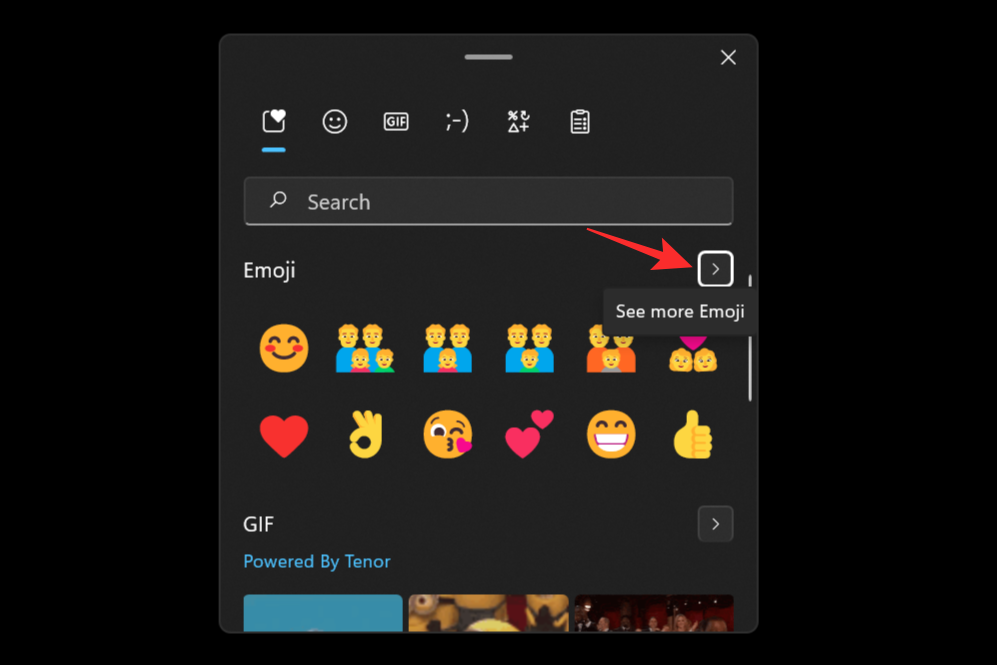
マウスがないことは、もうあなたにとってハンディキャップではないはずです 😉。
よくある質問
ここでは、Windows 11 の絵文字に関してよく寄せられる質問をいくつか紹介します。これらは、あなたの疑問の解決に役立ちます。
Windows 11 に国旗の絵文字がないのはなぜですか?
Windows 11 では、絵文字パネルで 🏁🏳️🌈🏳️⚧️🏳️🏴🏴☠️🚩 などの特定の国旗を使用できますが、国旗はありません。これにはさまざまな理由があり、インターネット フォーラムでは多くの理論が生まれています。最も実現可能なのは、Microsoft が自社の OS を広く受け入れられ、グローバル コミュニティで使用されることを望んでいることです。
1995年のペルーとボリビア間の国境戦争のような過去の事件では、ペルー政府がWindows 95のタイムゾーン選択機能に表示される国境が正しくないとしてマイクロソフトに苦情を申し立てた。不都合な事態を防ぐために、Microsoft はこの機能を完全に削除しました。
同様に、特定の国が他の国に認識されていないことを考えると、国旗を含めることは不快な状況を引き起こす可能性があります。したがって、Microsoft は中間の道を歩み、サポートされている絵文字のリストからすべての国旗絵文字を除外することを決定しました。
Windows 11に顔文字を挿入できますか?
はい、アニメやマンガのファンの間で人気の高い日本の絵文字スタイルは、Windows 11 を使用して挿入できます。このユニークなスタイルの絵文字は、混同や誤解を避けるために発明されました。ちなみに、インスタント インターネット メッセージングが最初に普及したとき、これは非常に一般的でした。
Windows + .Windows 11 の絵文字パネルには顔文字用の別のカテゴリがあるため、 または キーを使用してその絵文字ウィンドウを表示し Windows + ;、好きなだけ顔文字を送信できます。
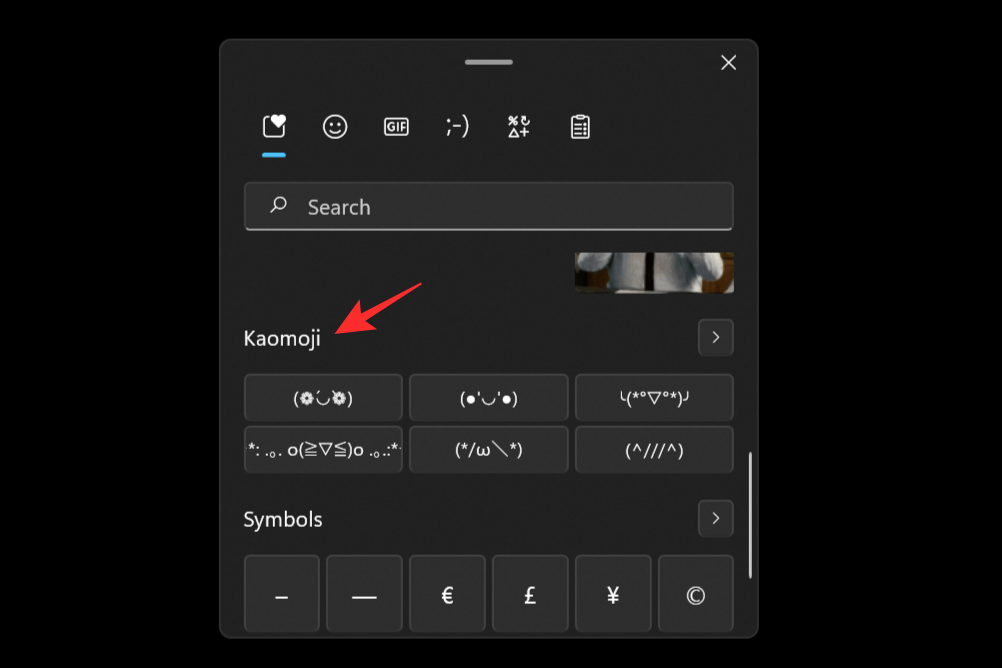
この投稿が Windows 11 の絵文字に慣れるのに役立つことを願っています。ご質問がある場合は、お気軽に以下のコメント欄に書き込んでください。
関連している:
エラーやクラッシュが発生している場合は、Windows 11でのシステム復元手順に従ってデバイスを以前のバージョンに戻してください。
マイクロソフトオフィスの最良の代替を探しているなら、始めるための6つの優れたソリューションを紹介します。
このチュートリアルでは、特定のフォルダ位置にコマンドプロンプトを開くWindowsデスクトップショートカットアイコンの作成方法を示します。
最近のアップデートをインストールした後に問題が発生した場合に壊れたWindowsアップデートを修正する複数の方法を発見してください。
Windows 11でビデオをスクリーンセーバーとして設定する方法に悩んでいますか?複数のビデオファイル形式に最適な無料ソフトウェアを使用して、解決方法をご紹介します。
Windows 11のナレーター機能にイライラしていますか?複数の簡単な方法でナレーター音声を無効にする方法を学びましょう。
複数のメール受信箱を維持するのは大変な場合があります。特に重要なメールが両方に届く場合は尚更です。この問題に対する解決策を提供する記事です。この記事では、PCおよびApple MacデバイスでMicrosoft OutlookとGmailを同期する方法を学ぶことができます。
キーボードがダブルスペースになる場合は、コンピュータを再起動し、キーボードを掃除してください。その後、キーボード設定を確認します。
リモートデスクトップを介してコンピューターに接続する際に“Windowsはプロファイルを読み込めないため、ログインできません”エラーを解決する方法を示します。
Windowsで何かが起こり、PINが利用できなくなっていますか? パニックにならないでください!この問題を修正し、PINアクセスを回復するための2つの効果的な解決策があります。






